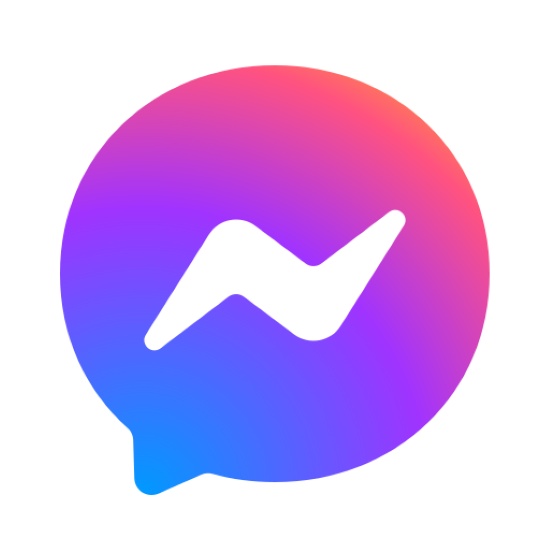Tích hợp dữ liệu từ API vào Power BI – hướng dẫn cơ bản
Bạn có dữ liệu từ các hệ thống khác như CRM, website, hoặc phần mềm kế toán – nhưng không có file Excel hay SQL? → Giải pháp là: tích hợp dữ liệu từ API trực tiếp vào Power BI. Trong bài viết này, bạn sẽ học cách kết nối API REST vào Power BI, xử lý dữ liệu JSON và tạo dashboard cập nhật tự động – tất cả không cần code phức tạp.
Nội dung bài viết
1. API là gì và vì sao nên tích hợp vào Power BI?
API (Application Programming Interface) là giao diện trung gian giúp các phần mềm giao tiếp với nhau.
Nhiều hệ thống (CRM, Website, phần mềm kế toán, HRM, ERP, Zalo OA...) đều cung cấp API để bạn lấy dữ liệu trực tiếp.
👉 Lý do nên dùng API thay vì Excel thủ công:
|
Vấn đề khi dùng file tay |
Ưu điểm khi dùng API |
|
Dễ sai sót khi copy/paste |
Dữ liệu lấy trực tiếp từ hệ thống |
|
Mất thời gian cập nhật hàng ngày |
Cập nhật tự động theo lịch |
|
Dữ liệu không đồng bộ |
Luôn lấy dữ liệu mới nhất từ server |
2. Các bước tích hợp API vào Power BI
🔗 a. Kiểm tra API đầu vào
Bạn cần có:
- Đường dẫn API: Ví dụ: https://api.mycrm.com/v1/leads
- Phương thức gọi: GET (lấy dữ liệu), đôi khi cần POST
- Header/Bearer Token: nếu API yêu cầu xác thực
Bạn có thể test API trước bằng Postman hoặc trình duyệt (nếu không cần token).
📥 b. Dùng Power BI để gọi API
Vào Power BI Desktop → chọn:
- Get Data → Web
- Dán URL API → chọn Advanced
- Nhập headers nếu cần (ví dụ: Authorization: Bearer <token>)
Nếu API trả về dữ liệu JSON → Power BI sẽ tự phân tích cấu trúc.
✨ Mẹo: Bạn nên gọi API pagination nếu dữ liệu có nhiều trang.
🔄 c. Làm sạch & chuyển đổi dữ liệu
- Dùng Power Query Editor để:
- Expand các trường JSON
- Đổi tên cột, lọc trường cần thiết
- Thêm cột tính toán nếu cần
📊 d. Xây dashboard như dữ liệu Excel bình thường
Sau khi load dữ liệu từ API, bạn có thể:
- Vẽ biểu đồ, card KPI, table như bình thường
- Kết nối với các bảng khác (Excel, SQL, ...)
- Thiết lập Scheduled Refresh nếu publish lên Power BI Service
3. Ví dụ thực tế: Lấy dữ liệu khách hàng từ CRM
🎯 Mục tiêu: Tạo dashboard theo dõi khách hàng mới từ hệ thống CRM nội bộ.
- API: https://api.crm-mci.vn/v1/customers?created_from=2024-01-01
- Token: do hệ thống cấp
👉 Các trường cần lấy: Họ tên, số điện thoại, ngày tạo, trạng thái, người phụ trách
✅ Checklist thao tác:
- Get Data → Web → Advanced → Dán URL + Token
- Dùng Power Query để xử lý trường JSON lồng nhau
- Load lên Power BI → tạo biểu đồ số lượng KH theo tháng
- Kết nối với bảng nhân viên để phân tích theo người phụ trách
4. Câu hỏi thường gặp khi kết nối API
|
Câu hỏi |
Trả lời ngắn gọn |
|
API trả về lỗi 401? |
Kiểm tra lại token hoặc quyền truy cập |
|
Dữ liệu trả về thiếu trang? |
Có thể API phân trang → cần xử lý pagination trong Power Query |
|
Có cập nhật tự động không? |
Có, nếu bạn publish lên Power BI Service & lên lịch refresh |
|
API trả JSON phức tạp? |
Dùng chức năng “Expand record/list” nhiều lần trong Power Query |
5. Học cách kết nối API vào Power BI tại MCI Academy
Nếu bạn muốn học thực chiến cách gọi API vào Power BI từ A-Z, xử lý token, pagination, và tích hợp nhiều nguồn → hãy tham gia khóa học tại MCI:
🎓 Khóa học Data Analytics – Power BI (MCI Academy)
- Lộ trình đầy đủ: Excel → Power Query → DAX → API → Dashboard
- Thực hành thực tế: tích hợp dữ liệu từ CRM, Zalo OA, hệ thống HRM
- Mentor góp ý trực tiếp: dashboard theo từng tình huống doanh nghiệp
- Portfolio cá nhân: kèm mã nguồn gọi API + dashboard sản phẩm
📞 Hotline: 0352.433.233
📧 Email: cskh@mcivietnam.com
👉 Đăng ký ngay để học tích hợp API vào Power BI – và làm chủ dashboard kết nối dữ liệu real-time

Các khóa học
- Mastering AWS : From Basics to Applications Specialized
- Data Engineer Track Specialized
- AI & DASHBOARD – CHỈ 990K Hot
- Combo Python Level 1 & Level 2 Bestseller
- Business Intelligence Track Hot
- Data Science Track Bestseller
- Data Analyst Professional (Data Analyst with Python Track) Bestseller
- RPA UiPath Nâng Cao: Chiến Thuật Automation Cho Chuyên Gia Specialized
- RPA UiPath cho Người Mới Bắt Đầu: Thành Thạo Automation Chỉ Trong 1 Ngày Specialized
- Business Analyst Fast Track Bestseller
- Business Analyst Bestseller
Đăng ký tư vấn khóa học
*Vui lòng nhập số điện thoại của bạn
*Vui lòng nhập họ tên của bạn
*Vui lòng chọn giới tính
*Vui lòng chọn 1 trường